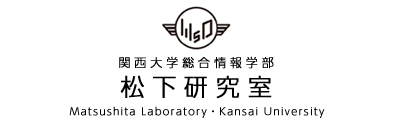イベント
Posted on 2020-10-30
研究会裏方体験記 〜 コミック工学研究会でTimeKeeperした際の感想や設定など [MacOS]
M1の森野です. 2020年9月17日(木)〜9月18日(金)にオンライン(Zoom)で開催された『第4回コミック工学研究会』でTimeKeeperを担当しました.TimeKeeper を行うにあたり,運営担当の先生から依頼された内容は,(1)Time Keeper のZoom画面に残り時間を表示すること,(2) 残り時間がわかるようにベル音を流すこと,(3) 発表終了時に拍手音を鳴らすこと,でした.
その際に参考にさせていただいたWeb記事や実際にTimeKeepした所見をまとめます.

目次
ベル音や拍手のSEなどの音声の流し方についてTimeKeeperの画面提示について
実際のZoomでの様子
ベル音やSEなどの音声の流し方について
ベル音や拍手のSEを流す場合,マイクから物理的なベルや拍手の音を直接拾って流してもいいのですが,もう少しスマートに行きたい.これは,仮想オーディオデバイスと仮想ミキサーを導入することで,PC上で流れる音を直接Zoomで出力することができます.仮想オーディオデバイスはBlackHole, 仮想ミキサーはLadioCastを利用しました.
仮想オーディオデバイスの有名なものに SoundFlower がありますが,こちらはおすすめしません.SoundFlowerは,macOS Catalinaではサポートされておらず,急に使えなくなることもあります.
私も,当初SoundFlowerを利用していましたが研究会2日目に急に利用できなくなり,急遽BlackHoleを導入したという経緯があります. 導入は以下のサイトを参考にしてください.
ZoomやMeetでBGMを流そう!【BlackHole + LadioCast】
上記の二つのアプリケーションを導入することで, PC上で流れる音を まとめて一つのチャンネルで出力できるようになりました.
上述したように,今回は発表の終わりに拍手のSEを流すようにしました. 直接SEの音声ファイルを再生してもいいのですが,異なるSEを一括で管理するために koala samplerを利用しました. AppStoreで ”koala” で検索したら出てきます.

TimeKeeperの画面提示について
仮想カメラの導入
仮想カメラを導入することで,特定のウィンドウを カメラとして出力することが可能になります.今回は”CamTwist“を利用しました.
導入方法や設定は以下のサイトからどうぞ.
Zoomのオンラインミーティングでタイムキーパーするのが辛かったので仮想ミキサーと仮想カメラでクッソ楽をした(MacOS)
上記のサイトでは,ASTimerを利用していましたが,ブラウザ上で動作するタイマーの利用も可能です.
その際は,表示するウィンドウをブラウザに設定してあげましょう.
実際のzoomでの様子
TimeKeeperの画像をZoom参加者に常に表示する方法
Zoom会議で,参加者全員にTimeKeeperの画面を常に表示させることができます.これはZoomのホストが設定する必要があります.常に表示させたいユーザの”・・・”のボタンから “スポットライト ビデオ” に設定したら,そのユーザが固定されるようになります.発表者や他の聴講者も時間が常に確認できます.

追記:Zoomの設定で “マイク音量を自動調整します” という設定があるのですが,これは設定しないほうが良かったです.SEなどが環境音判定され,自動的にフェードアウトしてしまうためです.
実際TimeKeeperした感想など
今回,初の試みとして,発表後に拍手のSEを流してみました.反応は上々だったと思います.ただ,どのタイミングでSEを流すかの判断が難しいと感じました. 発表者の「以上です」をトリガーにするのか, 座長の「発表ありがとうございました」をトリガーにするのかは, 予め決めておく必要があると思います.座長によっては,小休止なしですぐに次の発表者の誘導を初めてしまうパターンもありました.(予め座長を務める人にSEを流す旨を共有しておくのがBetterかもしれません)
急にSoundFlowerが利用できなくなるなどの機材トラブルもありましたが,なんとか二日間無事に就業することができました.
今回よかったことは,タイマーが自動的に流れたため(マイクのアンミュートなどをしなくてよかった),充分に聴講できたという点でした.
途中,笑い声のSEが欲しいなぁ という意見も頂きましたが,「それいつ流せばいいの!? 発表中!?」と困惑しました (笑)
ものすごく困ったことは,一度始まってしまうと安易にSEのテストや音量テストなどができなかったことです. 相手側にどのような音量で聞こえているのか,入念な動作チェックをおすすめします.
(文貴:10期 森野 穣)
Posted in イベント | Comments Closed
Related Posts